KineMaster è un eccellente strumento di editing video per smartphone. Con questa app, puoi rendere i tuoi video belli quasi come se fossero stati modificati da un professionista. Offre numerose funzioni, dalle sovrapposizioni alle transizioni, e sono tutte disponibili sul tuo telefono.

Non è più necessario rivolgersi al PC quando si desidera realizzare video fantastici. KineMaster fa magie con diversi formati video. Per sapere quali e come gestire i formati non supportati, continua a leggere questo articolo.
Quali sono i formati di file supportati?
Kinemaster è disponibile sia in formato App Store E Google Play Store. Supporta diversi formati video, audio e immagine.
I formati video supportati sono MP4, 3GP e MOV. Puoi importare i seguenti formati audio: WAV, MP3, M4A e AAC.
I formati di immagine con cui puoi lavorare includono JPEG, BMP, PNG e WebP. È disponibile anche il formato GIF, ma solo come immagine. Quando salvi il tuo video, l'app lo esporta in formato MP4.
Cosa succede se il tuo telefono ti dice che il formato di file che stai tentando di utilizzare non è supportato? Ecco come risolvere questo problema.

Risoluzione del problema relativo al formato di file non supportato
Questo problema può verificarsi quando tenti di caricare un video nell'app. Se è nel formato sbagliato, non verrà caricato e non sarai in grado di lavorarci. Tuttavia, prima di provare a risolvere il problema del formato, controlla se il video ha le proporzioni appropriate. Se hai scelto, ad esempio, 16:9, assicurati che il video che stai tentando di caricare sia nello stesso formato.
Se desideri aggiungere un video in un formato errato, utilizza un'app di terze parti per convertire il video in un formato di file supportato in modo da poterlo caricare su KineMaster. Se sei un utente iOS, ti consigliamo il iConv app. Se hai un Android, prova Convertitore e compressore video.
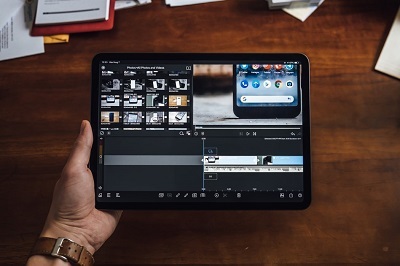
Quali sono gli altri problemi comuni su KineMaster?
Ci sono molti altri problemi che potresti incontrare durante l'utilizzo di KineMaster. Ecco come risolverli.
1. Errore di inizializzazione del codec non riuscito
Questo errore è anche correlato a un formato non supportato. L'app potrebbe rilevare la risoluzione del tuo telefono in modo errato e potrebbe non essere compatibile con il video che stai modificando. Segui questi passaggi per risolvere il problema.
- Riavvia il telefono.
- Avvia l'app KineMaster e apri Impostazioni.
- Selezionare Informazioni sulla capacità del dispositivo.
- Tocca Altro (icona a tre punti) nell'angolo in alto a destra.
- Tocca Analisi delle prestazioni hardware ed eseguilo.
- Aspetta fino al termine e riavvia nuovamente il telefono.
2. Errore durante l'esportazione su Android
Prima di tutto, se ricevi questo messaggio, assicurati che ci sia abbastanza spazio nella memoria del tuo telefono.
Visita il Google Play Store per verificare la disponibilità di aggiornamenti KineMaster perché una versione obsoleta dell'app potrebbe causare il problema.
Assicurati di non utilizzare i registratori dello schermo mentre l'app sta esportando il tuo video. I registratori dello schermo potrebbero interrompere il processo e impedire alla galleria del telefono di ricevere il video.
Cerca di non utilizzare alcuna app video fino a quando il video non viene salvato sul telefono per evitare che interrompano il processo di esportazione.
3. Supporto non rilevato
Diverse cose possono far sì che KineMaster non riconosca i media dal tuo telefono. Forse l'hai appena installato, quindi non ha ancora indicizzato tutto.
Se, dopo aver riavviato il telefono, l'app continua a non rilevare i media in memoria, forse non hai concesso le autorizzazioni necessarie affinché funzioni correttamente. Ecco come verificarlo.
- Apri l'app Impostazioni.
- Scorri fino a trovare App o Gestione app.
- Scegli Tutte le app.
- Trova KineMaster e tocca per aprire.
- Seleziona Autorizzazione e consenti all'app di accedere ai file multimediali.
Se l'app non funziona affatto, l'eliminazione e la reinstallazione potrebbero funzionare. Anche la cancellazione della cache, dei dati delle app e dei cookie potrebbe essere d'aiuto. Sul sito web ufficiale di KineMaster, è possibile compilare un modulo e richiedere assistenza se non riesci a risolvere il problema.
Diventa un professionista con KineMaster
KineMaster è un'app eccellente che ti farà sembrare un professionista. Tuttavia, non è perfetto. Potresti riscontrare alcuni bug qua e là, ma queste correzioni dovrebbero aiutarti a risolvere il problema il prima possibile e continuare a lavorare sul tuo progetto.
Hai provato una di queste soluzioni sul tuo telefono? Fateci sapere nella sezione commenti qui sotto.




